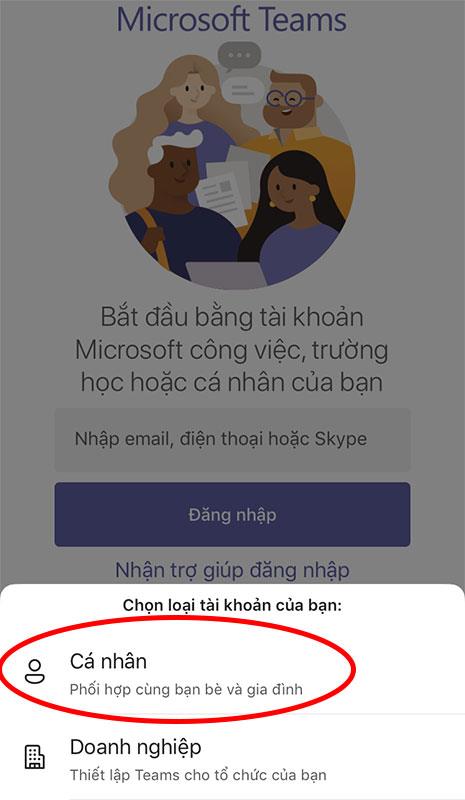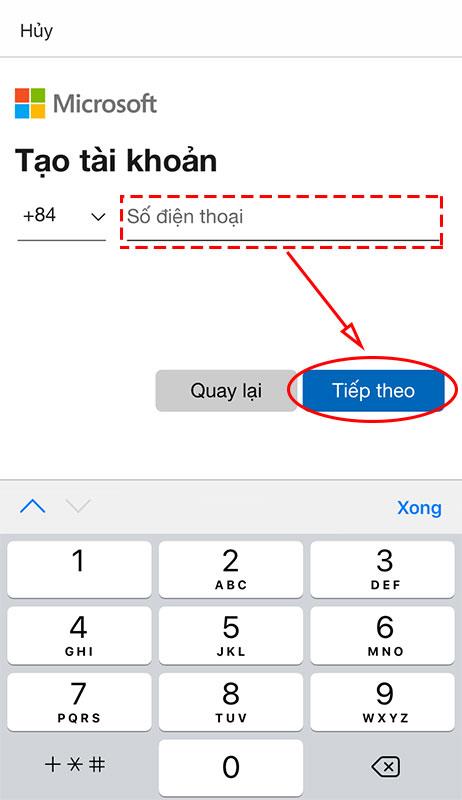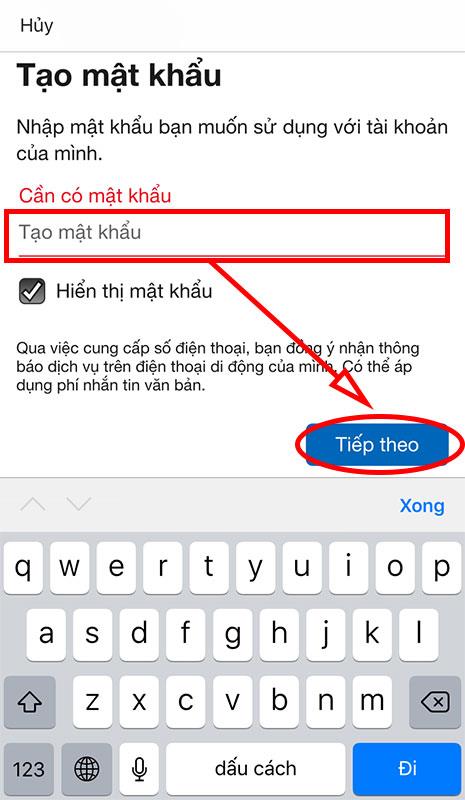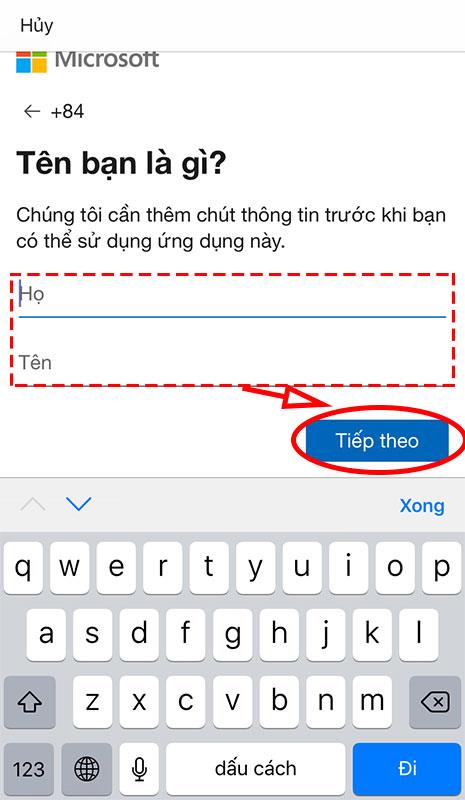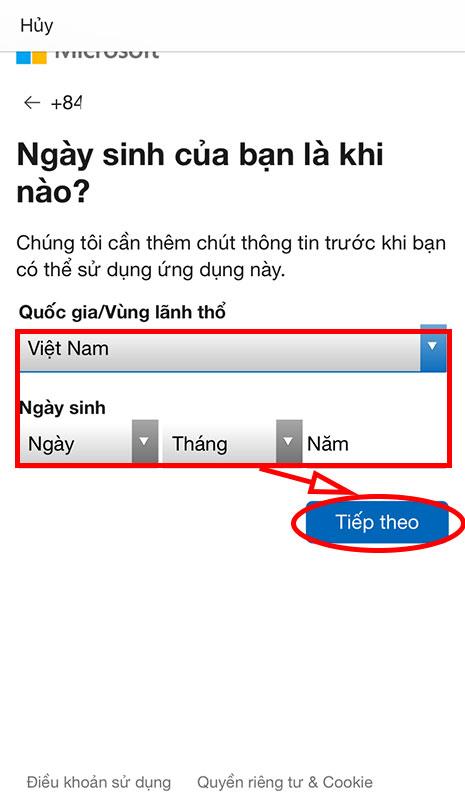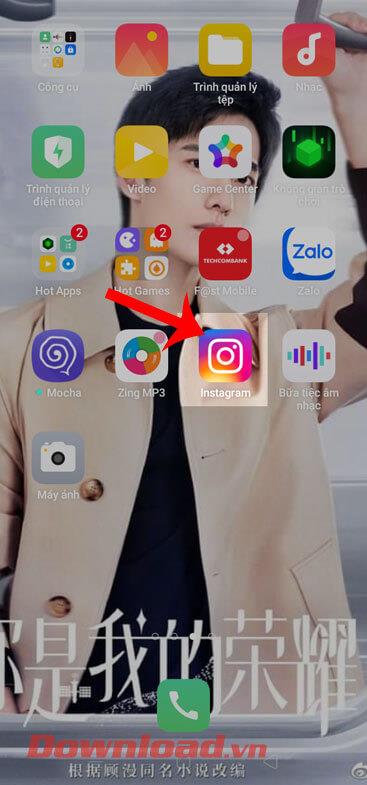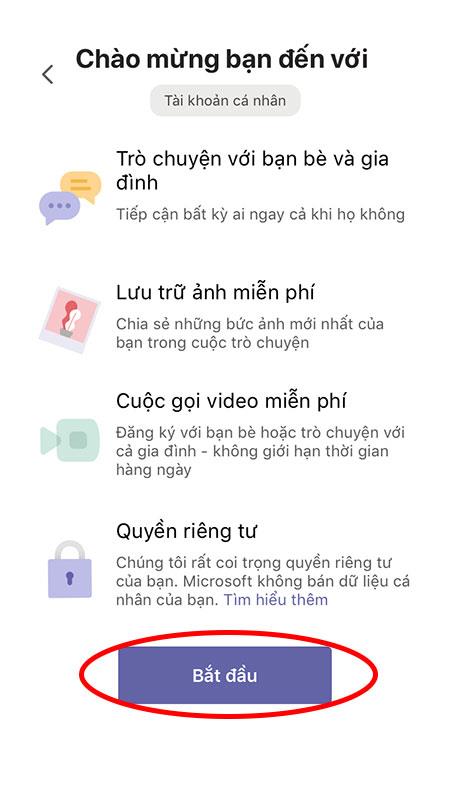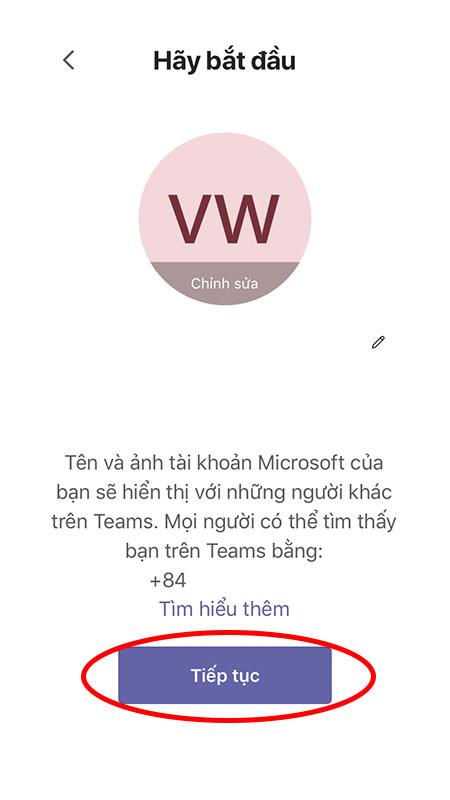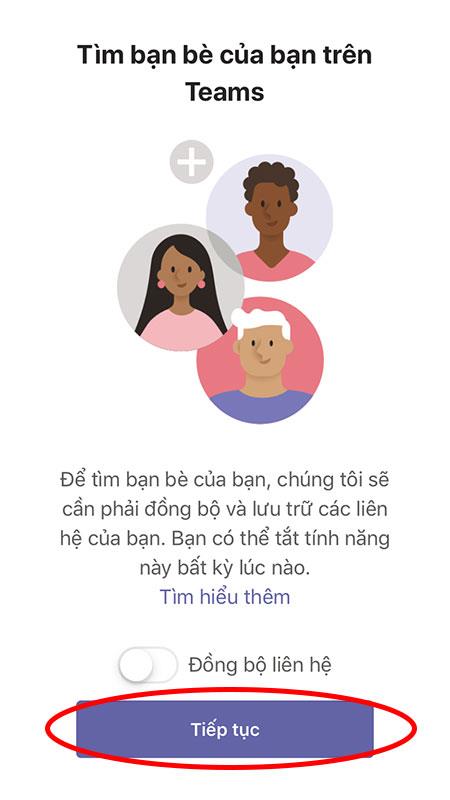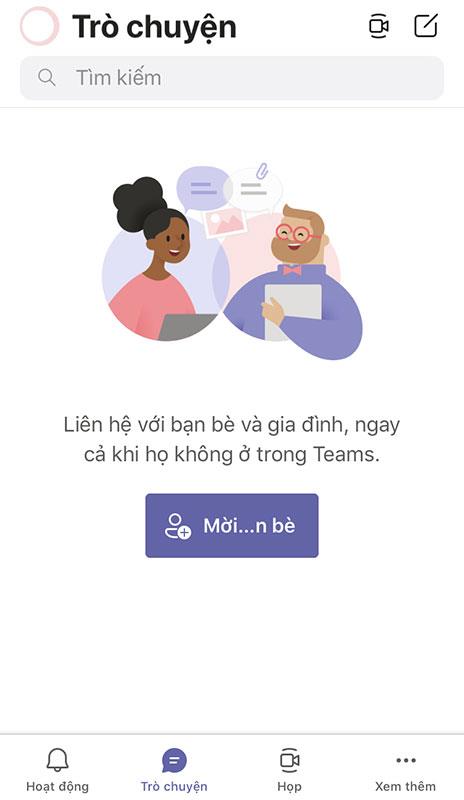Tällä hetkellä, kun tarve opiskella ja työskennellä verkossa kasvaa dramaattisesti, ohjelmistot ja sovellukset, kuten Microsoft Teams, ovat hyödyllisiä työkaluja yhteydenpitoon ja jakamiseen. Tämä artikkeli opastaa sinua rekisteröimään Microsoft Teams -tilin puhelimellasi, jotta voit tavata ja opiskella verkossa milloin ja missä tahansa.

Ohjeet Microsoft Teamsin asentamiseen ja rekisteröimiseen puhelimeesi
Lataa ja asenna ensin Microsoft Teams puhelimeesi kahden suositun käyttöjärjestelmän mukaisesti:
Kun asennus on valmis, avaa sovellus ja paina sitten Rekisteröidy ilmaiseksi -painiketta näkyviin tulevassa näytössä.

Jatka tilin tyypin valitsemista, jonka haluat luoda henkilökohtaiseksi .
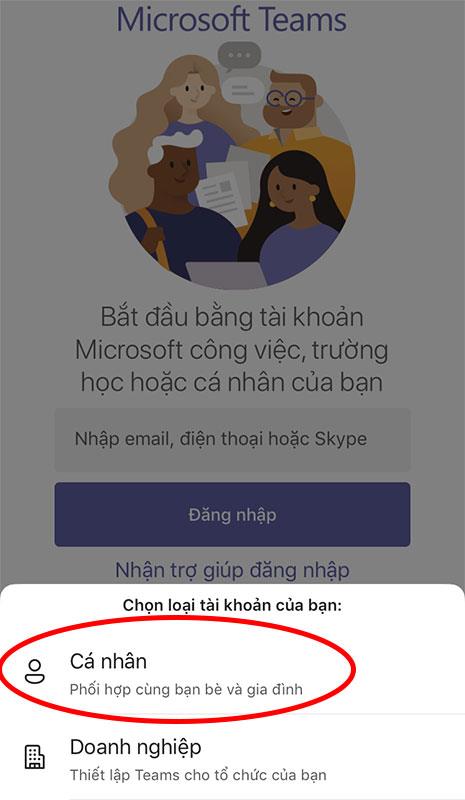
Kirjoita puhelinnumerosi tyhjään ruutuun ja paina sitten Seuraava- painiketta .
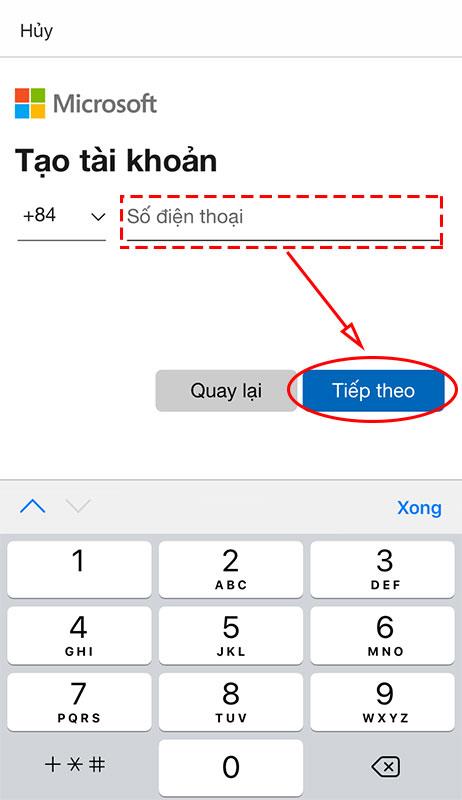
Jatka salasanan luomista tilille ja paina sitten Seuraava- painiketta .
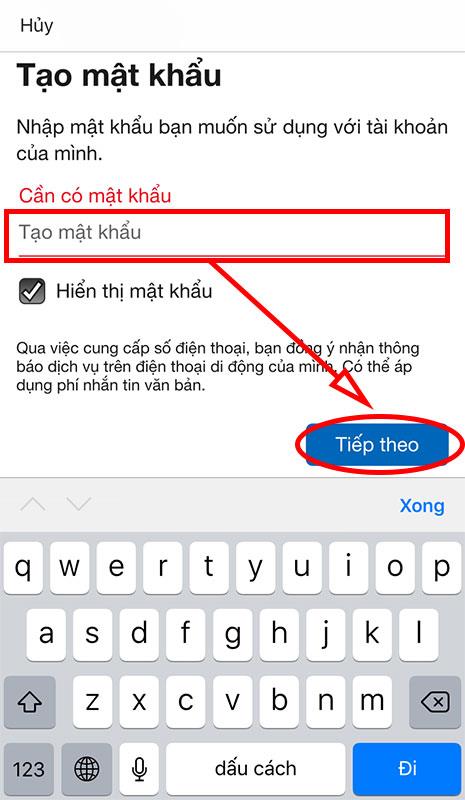
Kirjoita etu- ja sukunimesi tyhjään ruutuun ja napsauta sitten Seuraava .
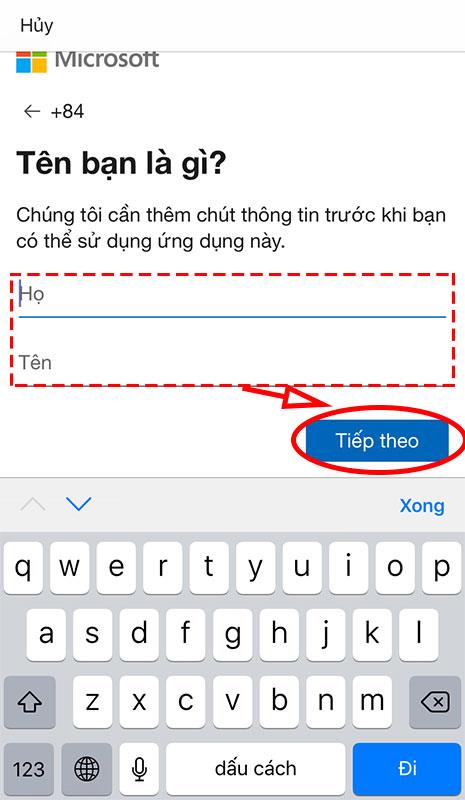
Täytä syntymäpäivä, -kuukausi ja -vuosi ja napsauta sitten Seuraava .
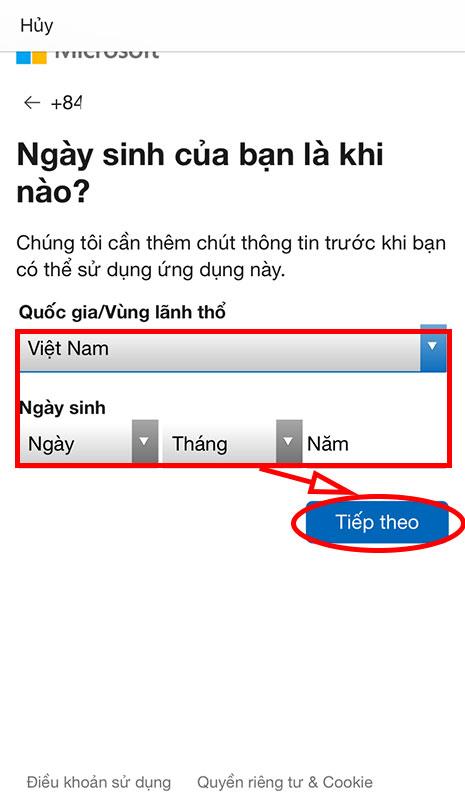
Syötä rekisteröityyn puhelinnumeroon lähetetty vahvistuskoodi ja paina sitten Seuraava -painiketta .

Jos annat oikean vahvistuskoodin, sinut ohjataan tervetulonäyttöön. Napsauta Jatka henkilökohtaisella tilillä -painiketta .
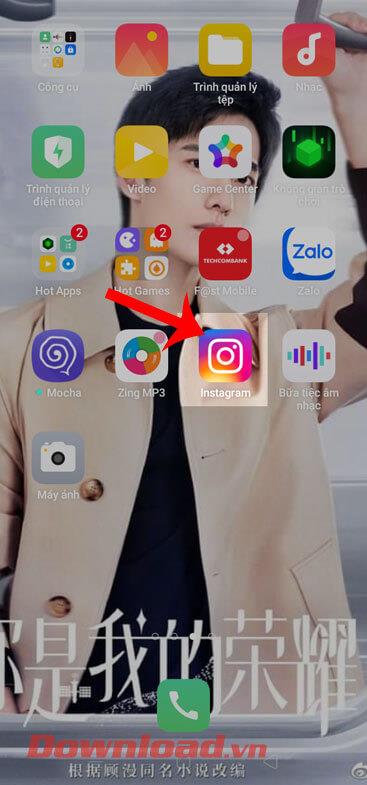
Valitse Käynnistä- painike .
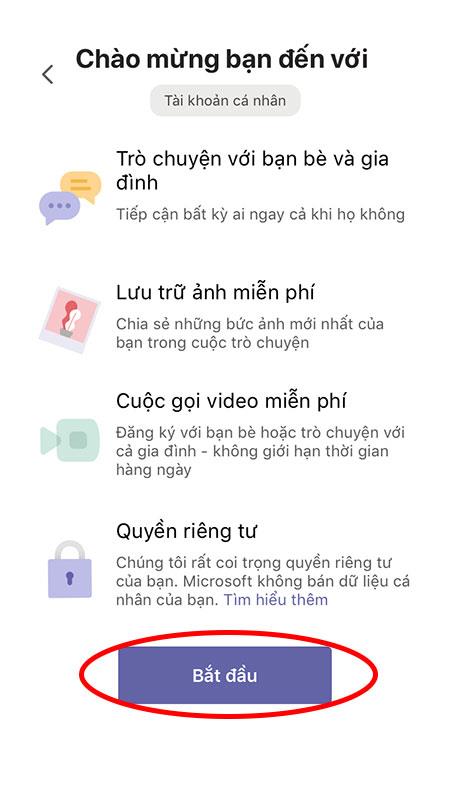
Tarkista nimi ja puhelinnumero, joilla ihmiset voivat löytää sinut Teamsista, ja napauta sitten Jatka -painiketta .
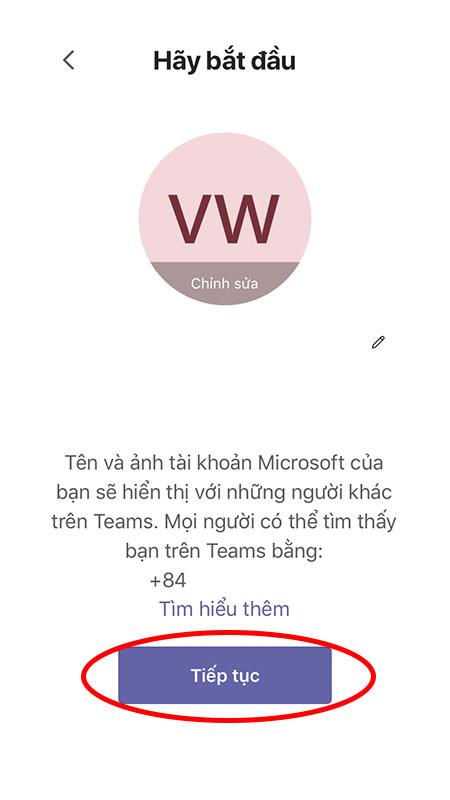
Jos haluat löytää ystäviä yhteystiedoistasi, valitse Synkronoi yhteystieto -ruutu . Jos ei, ohita ja paina Jatka- painiketta .
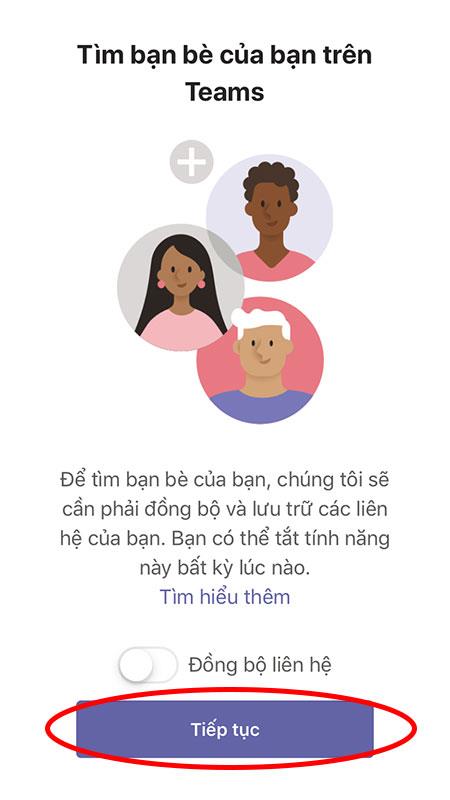
Microsoft Teamsin päänäyttö tulee näkyviin. Nyt voit luoda kokoushuoneita ja liittyä niihin kaikilla ominaisuuksilla ja apuohjelmilla.
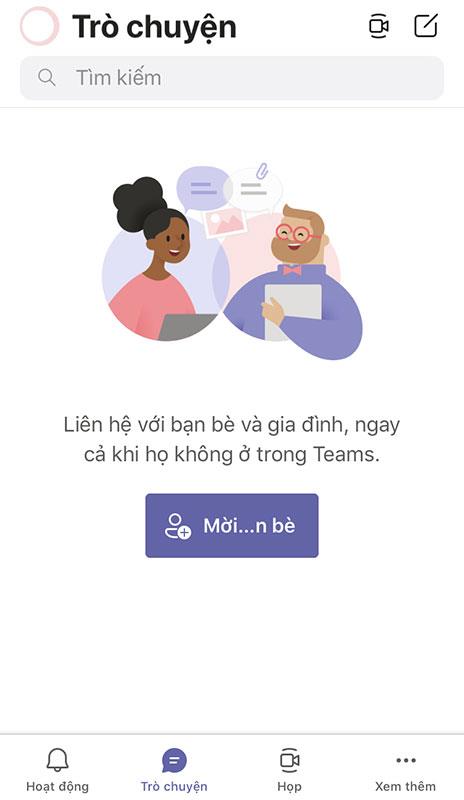
Menestystä toivottaen!